Cómo agregar una línea vertical en el centro de las diapositivas de Google
Es probable que muchos de los objetos que desee colocar en una diapositiva en Diapositivas de Google, como un cuadro de texto o una imagen, no tengan el mismo tamaño que la diapositiva. Por lo tanto, es posible que desee colocar ese objeto en el centro de la diapositiva para que se vea bien.
Si bien Google Slides le ofrece la posibilidad de centrar algunos de sus objetos, es posible que prefiera hacerlo usted mismo o que tenga un objeto ligeramente descentrado. Una forma de lograr esto es agregando una guía vertical que se extiende por la mitad de la diapositiva. Esta guía no aparecerá cuando presente su presentación de diapositivas o cuando la imprima, pero puede ser útil cuando edite las diapositivas.
Cómo mostrar la guía vertical en las diapositivas de Google
Los pasos de este artículo se realizaron en la versión de escritorio del navegador web Google Chrome, pero también funcionarán en otros navegadores de escritorio modernos.
Paso 1: Inicie sesión en su Google Drive en https://drive.google.com y abra un archivo de Presentaciones.
Paso 2: haz clic en la pestaña Ver en la parte superior de la ventana.

Paso 3: Elija la opción Guías, luego haga clic en Agregar guía vertical .
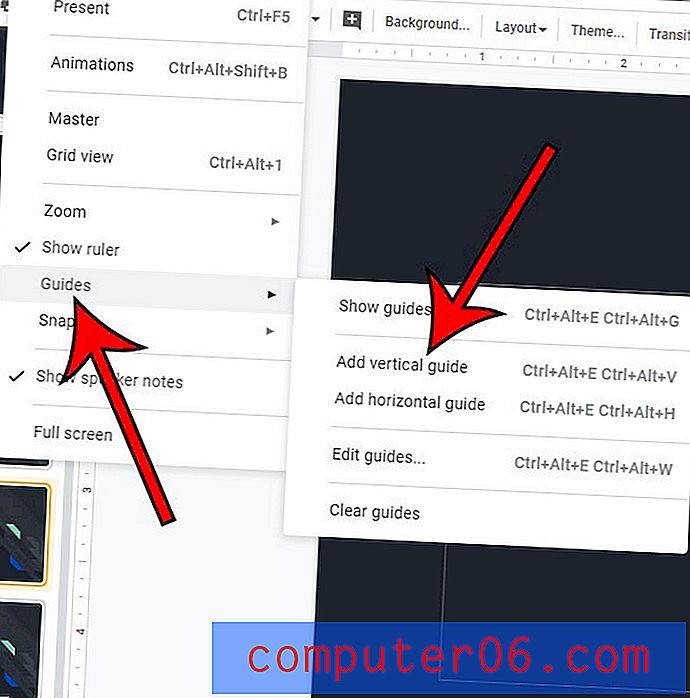
Ahora debería ver una línea vertical que corre por el centro de la diapositiva, como se muestra en la imagen a continuación.
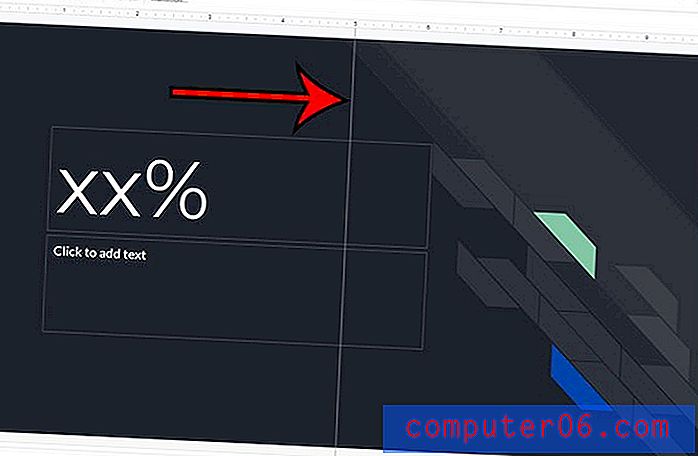
¿Tiene una tabla o gráfico en su presentación de diapositivas que le gustaría compartir por sí mismo? Descubra cómo descargar un gráfico o gráfico como una imagen en Presentaciones de Google para poder enviarlo por correo electrónico, compartirlo o agregarlo a otro archivo.



